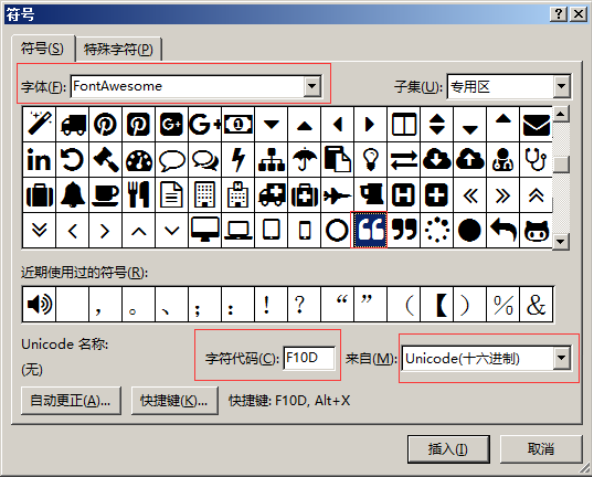隨著技術的發展,web上以前的圖片按鈕現在逐步換成了圖標字體,這些圖標字體是矢量的,矢量圖意味著每個圖標都能在所有大小的屏幕上完美呈現,可以隨時更改大小和顏色,而且不失真,真心給人一種“高大上”的感覺。由於Font Awesome是完全免費的,無論個人還是商業使用,因此這種字體庫使用的比較多。Font Awesome一個字體文件包含了非常多的實用圖標,可以 助你完整表達web頁面上每個動作的含義(圖優於表,表優於文字)。
Font Awesome完全從頭設計的整套圖標,完全和Bootstrap兼容,他們是一組很好的搭檔。可以用CSS很方便的進行使用,Font Awesome的部分字體編碼(http://fontawesome.io/3.2.1/cheatsheet/)體現如下圖所示:
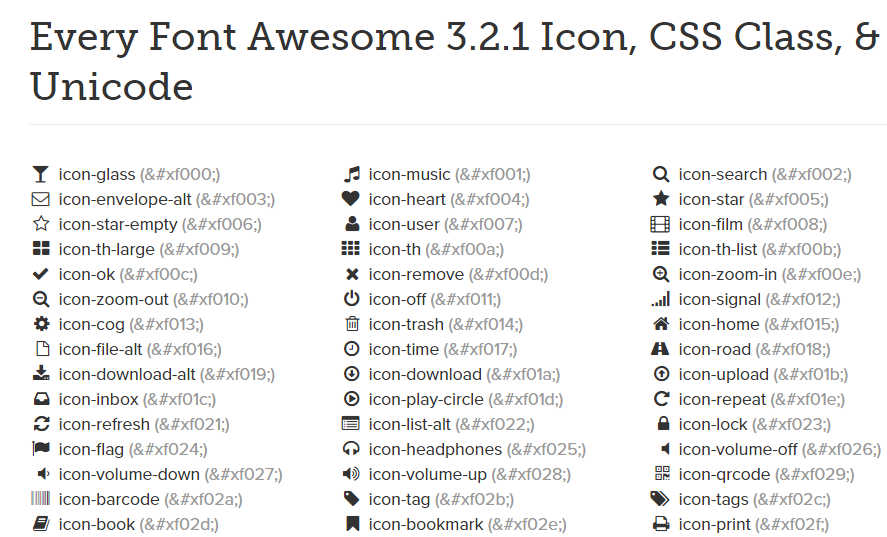
但是問題來了?如何在Winform界面中使用呢(當然WPF也是可以的啦)。經過一番研究,終於發現其中的“奧秘”:
步驟如下:
1 下載Font Awesome到本地,並安裝改字體,字體名稱為FontAwesome.
2 創建一個winform應用程序,並在Form界面設計如下:
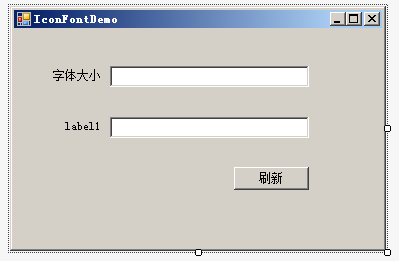
代碼如下:
1 using System;
2 using System.Collections.Generic;
3 using System.ComponentModel;
4 using System.Data;
5 using System.Drawing;
6 using System.Linq;
7 using System.Text;
8 using System.Windows.Forms;
9
10 namespace WinFormFont
11 {
12 public partial class IconFontDemo : Form
13 {
14 public IconFontDemo()
15 {
16 InitializeComponent();
17 //必須是unicode碼
18 this.label1.Text = "\uF028";
19 this.label1.Font = new Font("FontAwesome", 16);
20 this.label1.ForeColor = Color.Green;
21 //必須是unicode碼
22 this.textBox1.Text = "\uF029 jackwangcumt";
23 this.textBox1.Font = new Font("FontAwesome", 16);
24 this.textBox1.ForeColor = Color.Black;
25 }
26
27 private void button1_Click(object sender, EventArgs e)
28 {
29 int fontsize = int.Parse(this.textBox2.Text);
30 this.label1.Font = new Font("FontAwesome", fontsize);
31 this.textBox1.Font = new Font("FontAwesome", fontsize);
32 }
33 }
34 }
3 運行,界面如下:
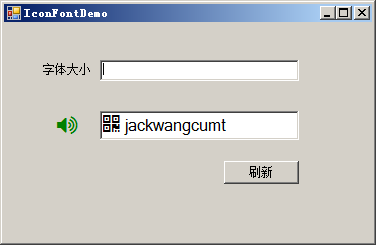
更改字體大小,單擊刷新,可以看到字體圖標都變大了喽:
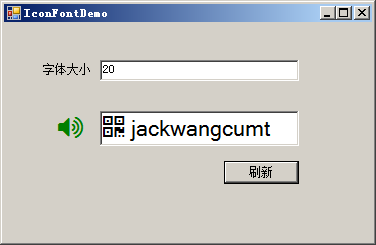
字體編碼如何獲取:
可以借助word中的插入符號,然後選擇該字體,然後點選需要的圖標,看下面的unicode編碼即可: